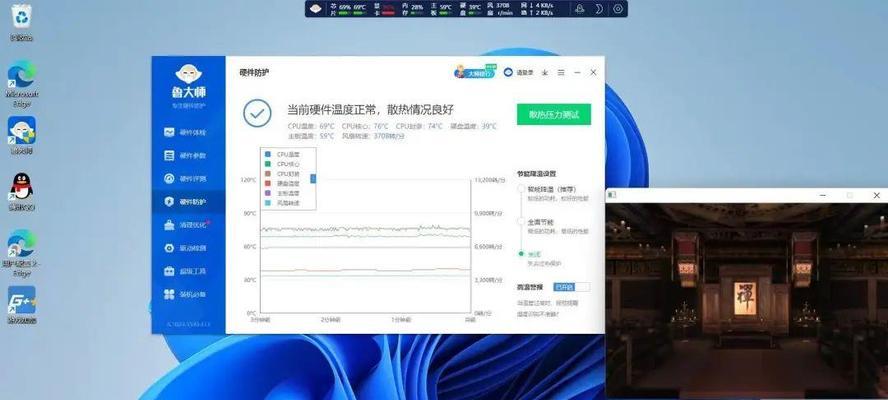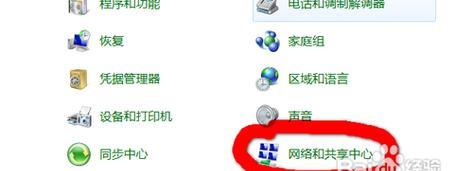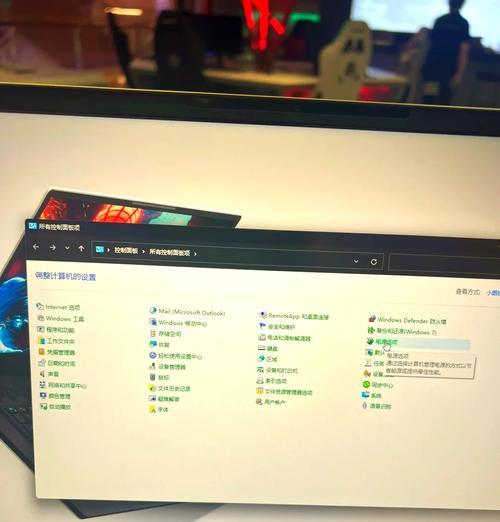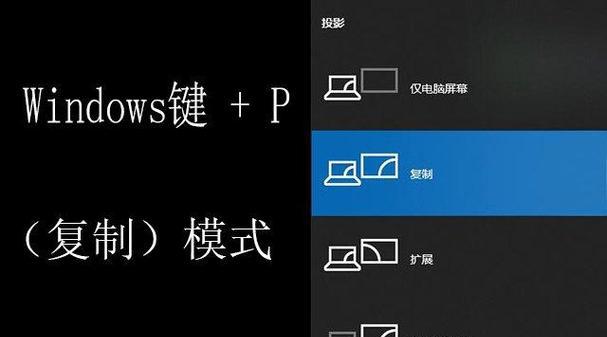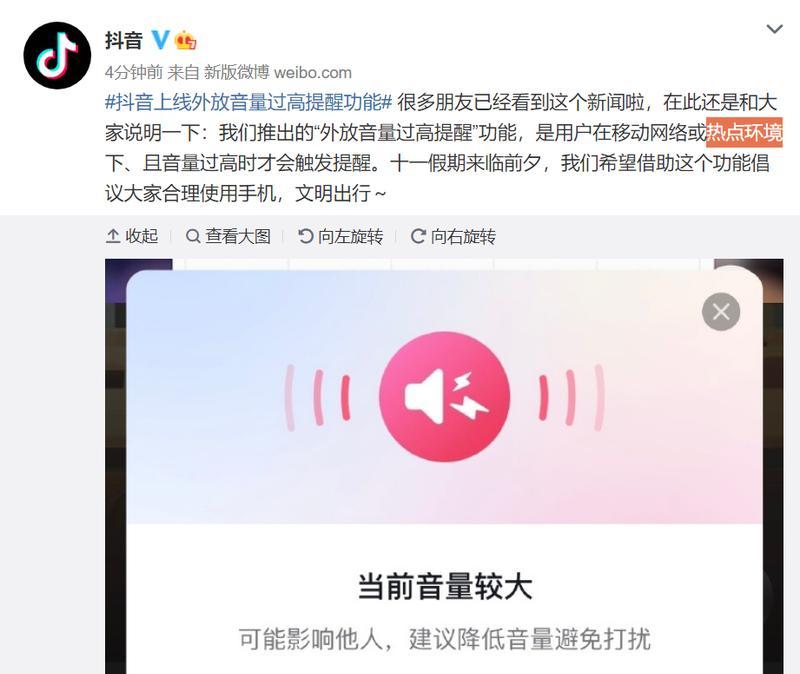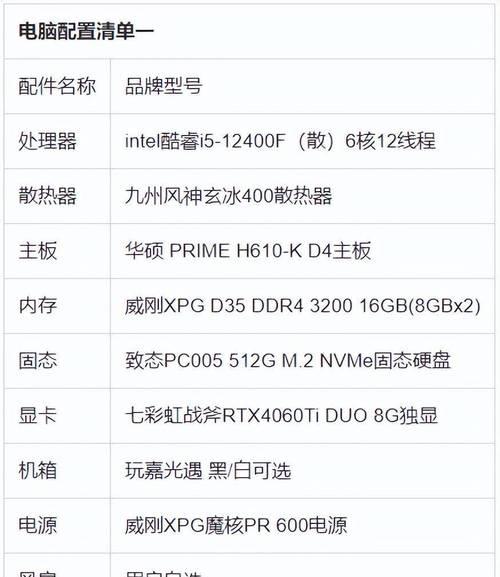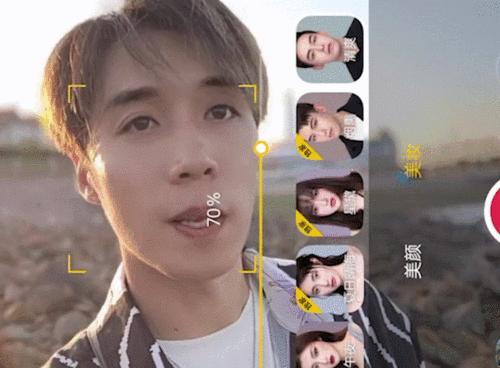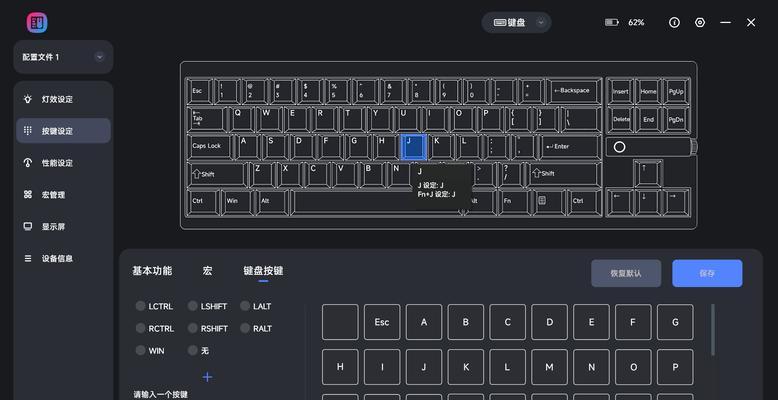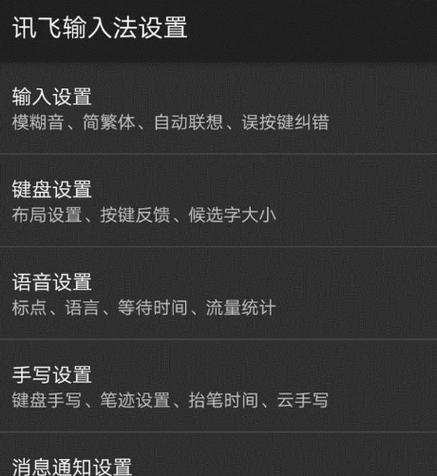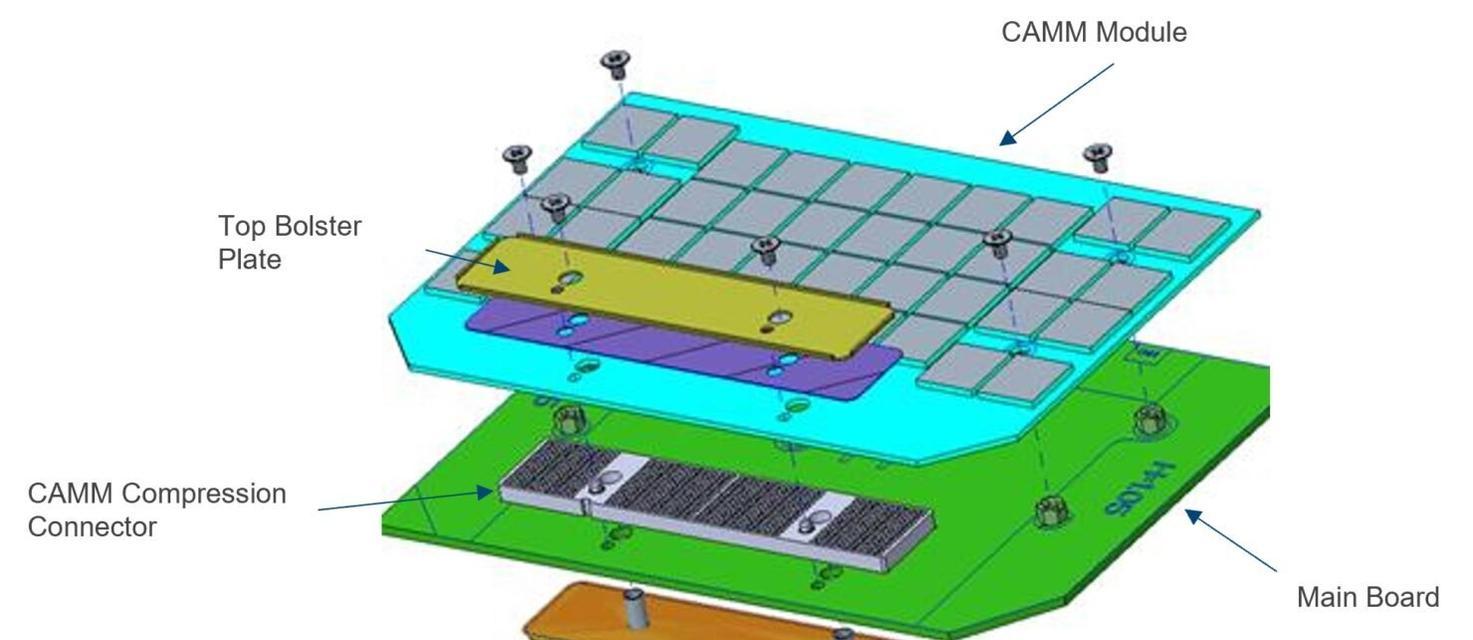电脑主机故障仅剩显示屏如何处理?有哪些解决办法?
电脑作为我们日常生活中不可或缺的工具,其稳定运行对于我们的工作和娱乐至关重要。然而,当我们发现电脑主机出现故障,仅剩下显示屏的显示功能时,大多数用户可能会感到束手无策。本文将详细介绍电脑主机故障仅剩显示屏时的常见原因、排查步骤以及解决办法,并提供一些预防措施和维护建议,以帮助用户有效应对这一问题。
一、理解问题:电脑主机故障仅剩显示屏的含义
当您的电脑在开机后,屏幕只显示有信号输入但无任何图像输出,或者只有厂商Logo而无法进入操作系统时,通常表示您的电脑主机出现了故障,但显示屏本身还是正常工作的。这种情况可能是由于多种原因引起的,包括硬件问题、连接问题、驱动问题或系统问题。
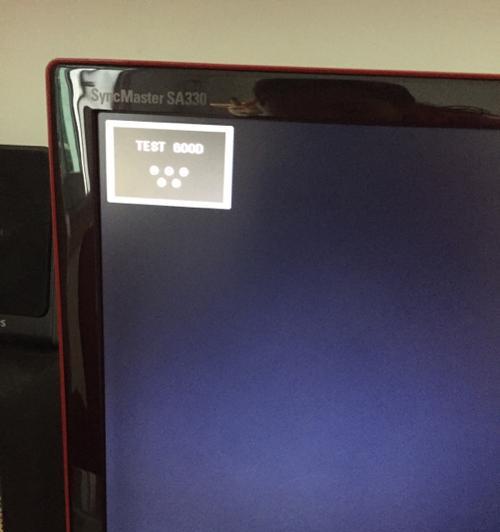
二、排查步骤:系统化诊断电脑故障
1.检查电源连接
检查电源线:首先确认电脑主机的电源线是否连接稳定,电源线是否有损坏的迹象。请尝试更换一条新的电源线,以排除电源线故障。
检查电源按钮:确认主机电源按钮是否正常按下和弹出。有时候,电源按钮卡住或者接触不良也会导致电脑无法正常开机。
2.检查显示器连接
确认连接线:检查显示器连接线是否牢固连接在显卡和显示器上。尝试更换另一条连接线,以排除连接线故障。
切换显示输入源:如果显示器支持多种输入源,请确保选择了正确的输入源,如HDMI、DVI、VGA等。
3.听声音提示
启动时的声音提示:电脑开机时是否有正常的启动声音,如蜂鸣声或连续短促的嘟嘟声,这可以帮助您快速判断故障范围。
故障灯指示:检查电脑主板上的故障指示灯是否亮起,这通常表示硬件故障。
4.检查硬件
内存条:关闭电源,打开机箱,拔下内存条并使用橡皮擦清洁金手指部分,再重新安装。尝试更换内存插槽或只插入一条内存条来测试。
显卡:如果使用的是独立显卡,请拔下显卡,清洁金手指部分,并尝试重新安装或更换插槽。
硬盘:检查硬盘指示灯,如果硬盘没有工作,可能是硬盘连接问题或故障。
5.BIOS设置
重置BIOS:如果怀疑是BIOS设置问题,可以尝试重置BIOS设置到默认值。
6.系统和驱动问题
安全模式启动:尝试通过安全模式启动电脑,检查是否为系统或驱动问题。

三、解决问题:电脑主机故障的有效处理方法
1.硬件问题的解决
更换硬件:如果确定是硬件故障,比如内存条、显卡、电源或主板等,建议联系专业人士进行更换或维修。
2.驱动和系统问题的解决
更新驱动程序:通过安全模式进入系统,然后更新或重新安装显卡驱动程序。
系统恢复:如果怀疑是系统问题,可以尝试进行系统恢复或重装系统。
3.联系专业维修
寻求专业技术支持:如果以上步骤都无法解决问题,建议联系专业的电脑维修服务,以获得更专业的指导和帮助。

四、预防措施:如何避免电脑主机故障
1.定期清洁和维护
定期对电脑内部进行除尘,保持良好的散热条件,避免因过热导致的硬件故障。
2.安装和维护电源保护装置
使用UPS不间断电源,以防突然断电导致的硬件损伤。
3.保持软件更新
定期更新操作系统和驱动程序,以避免兼容性问题和安全漏洞。
五、结语
通过以上系统化诊断和处理电脑主机故障的方法,您可以在遇到仅剩显示屏的问题时,有针对性地进行排查和修复。记住,及时的维护和预防措施能够大大降低电脑故障的发生概率。如您在操作过程中遇到困难,不妨寻求专业人士的帮助,以确保您的电脑能够稳定高效地运行。
版权声明:本文内容由互联网用户自发贡献,该文观点仅代表作者本人。本站仅提供信息存储空间服务,不拥有所有权,不承担相关法律责任。如发现本站有涉嫌抄袭侵权/违法违规的内容, 请发送邮件至 3561739510@qq.com 举报,一经查实,本站将立刻删除。
- 站长推荐
-
-

小米手机智能充电保护,让电池更持久(教你如何开启小米手机的智能充电保护功能)
-

手机移动数据网速慢的解决方法(如何提升手机移动数据网速)
-

电视信号源消失了,怎么办(应对电视信号源失联的常见问题和解决方法)
-

如何解除苹果手机的运营商锁(简单教你解锁苹果手机)
-

解决飞利浦咖啡机的常见故障(咖啡机故障排除指南)
-

解决打印机灰色打印成黄色的问题(常见原因及解决方法)
-

解决电脑打印机加了墨水后无法正常工作的问题(墨水添加后打印机故障的排除方法)
-

欧派壁挂炉常见故障及解决方法(为您解决欧派壁挂炉故障问题)
-

四芯网线水晶头接法详解(四芯网线水晶头接法步骤图解与注意事项)
-

解决打印机用户干预问题的有效方法(提高打印机效率)
-
- 热门tag
- 标签列表
- 友情链接